こんばんは、すっかりパリの余韻もなくなり、現実にもどって満員電車通勤に励むよぽです。
スリの心配がない(いるかもしれませんが)って快適ですね。
さて、本日は、以前紹介したTravelWifi(トラベルワイファイ)の借り方(申し込み)について、詳しくまとめたいと思います。
(TravelWifiって何?なんでおすすめなの?という方はまずこちらをお読みください)
TravelWifiを借りる~申し込み~
TravelWifiを借りる(レンタルする)場合、まずは申し込みが必要です。
申し込みは、大きく以下の流れで完了します。およそ10分もかからず完了します。
アカウント作成
こちらの記事でご紹介しました通り、10ユーロの割引を利用する場合もそうでない場合も、まずはアカウント作成が必要です。
10ユーロ割引を利用する場合はこちらから以下の画面にてアカウント作成をします。
必要事項を入力して「アカウント作成」のボタンを押すだけで完了です。
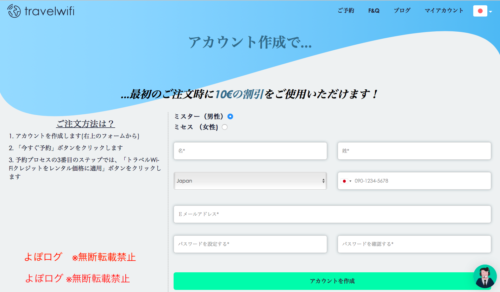
「アカウント作成」ボタンを押すと「今すぐご予約」のボタンが表示されますので、そちらを押下してコース選択に移ります。
コース選択
続いてコースを選択します。
といっても目的地を選択することで自動的にコースが決まります。
デフォルトは「France」になっていますので、フランスのみで利用する方はそのまま、よぽのようにフランス〜ドイツのように周遊する方は「Multiple Countiries in Europe」です。
フランス〜ヨーロッパ以外の周遊の方は「Multiple Countiries in the World」で利用できるかもしれませんが、よぽは使用したことがないため、念のため直接Travel Wifiにお問い合わせください。
あとはレンタルする日付を入力して、「next」を押下して次に行きます。
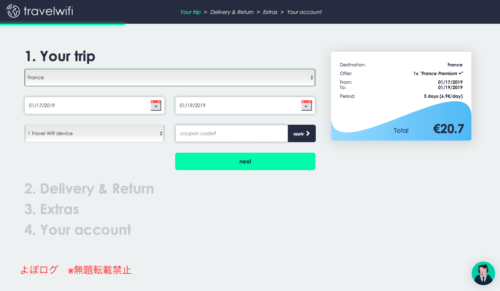
受け取り、返却場所選択
続いて受け取り場所、返却場所を選択します。
受け取り場所は「Delivery place」の下のマークで、以下から選択可能です。
・空港(ターミナルも選択可、1番左)
・ホテル(左から2番目)
・家(右から2番目)
・郵便局かTravel Wifi事務所(1番右)
私は空港で受け取ってすぐ使いたかったので、空港「Paris Airports」(飛行機はJALでしたので、ターミナルは2Eでした)を選択しました。
目安の受け取り時間を「Pickup Time」の下のボタンから選択します。
返却場所は、「Last country visited」の下のボタンから選択します。私はドイツのフランクフルト(frankfurt)でしたので、「Germany」を選択しました。
全て選択しましたら、「next」ボタンで次へ行きます。
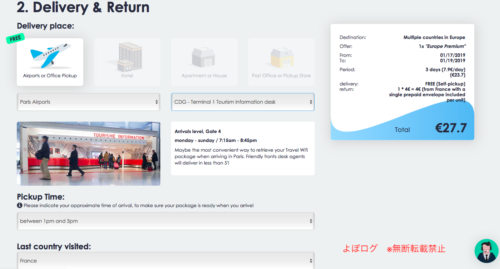
(保険加入の選択)
続いて、保険加入の選択です。
よぽはクレジットカード付帯の保険が適用できそうでしたので、入りませんでしたが、旅行保険など入らない方は加入してもいいかもしれません。
紛失時などの請求額は「Travel」下の青字「more info」から確認できますので、リスクを確認した上各自ご判断ください。
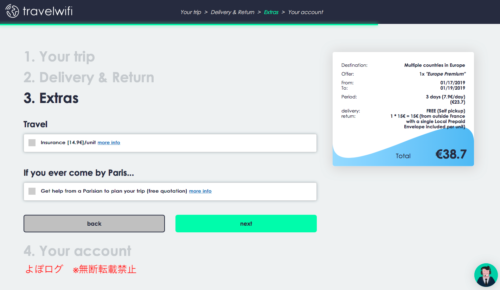
全て選択しましたら、「next」ボタンで次へ行きます。次で最後になります。
割引額の選択
紹介の場合は10€を獲得していますので、そのうちのいくら利用するかを選択します。
(よぽは紹介なしだったので、初めて見た画面です。。)
選択完了後「go ahead」を選択すれば、あとは支払い方法の選択になり、申し込みは完了です!!
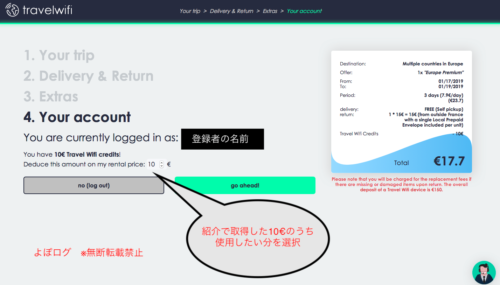
支払い方法の選択
支払いは、各種クレジットカード、電子決済(PayPal)が選択可能です。
私はVisaでの支払いでしたので、Visaのマークを押下しました。

Visaのクレジットカード情報を入力して、完了です!お疲れ様でした!
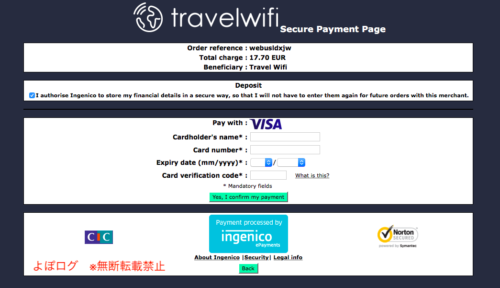
続いては、現地での受け取りについて、こちらの記事でまとめます!




コメント
[…] 申し込みの仕方や現地受け取り後の注意事項は別記事でまとめていますので、そちらも参照ください! […]
[…] 【個人手配】新婚旅行〜パリでTravelWifiを借りる(申し込み)〜 […]
[…] 【個人手配】新婚旅行〜パリでTravelWifiを借りる(申し込み)〜 […]